Настройка клиента JaCarta
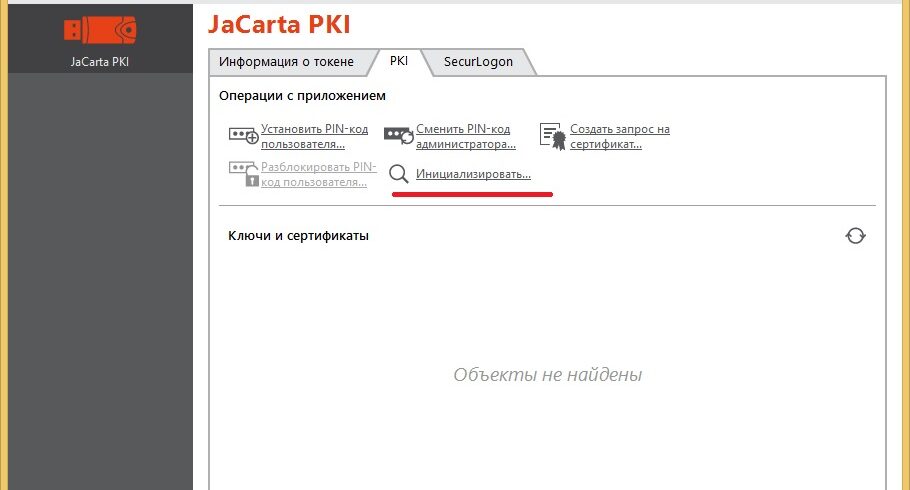
Настройка клиента JaCarta
Установка
Чтобы компьютер мог работать с электронной подписью, которая хранится на JaCarta, установите приложение «Единый клиент».
Рекомендуем использовать мастер настройки рабочего места. Он установит не только «Единый клиент», но и другое программное обеспечение, которое требуется для работы с ЭП.
Если хотите установить приложение вручную:
1. Определите разрядность операционной системы
2. Скачайте с сайта разработчика установочный файл и запустите его.
3. Нажмите «Далее». Поставьте флаг «Я принимаю условия лицензионного соглашения» и кликните «Далее».
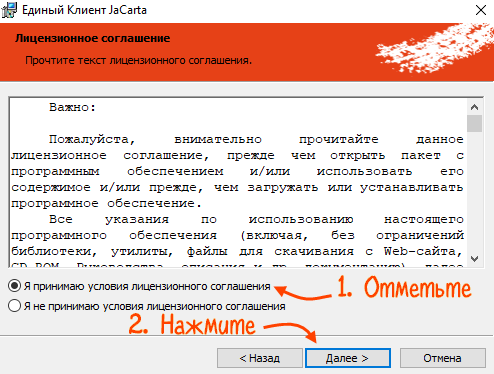
4. Ничего не меняя, нажмите «Далее» и «Установить».
5. Дождитесь окончания установки.
6. Если ЭП для работы с ЕГАИС, установите модуль поддержки устройств JaCarta.
7. Перезагрузите компьютер.
Для работы с электронной подписью, хранящейся на JaCarta, установка приложения «Единый клиент» обязательна. Мы рекомендуем использовать мастер настройки рабочего места, который автоматически установит все необходимые компоненты. Если вы предпочитаете ручную установку, следуйте инструкциям по скачиванию и установке программы, а также не забудьте установить модуль поддержки устройств JaCarta при необходимости. После завершения установки перезагрузите компьютер для корректной работы системы.
Часто задаваемые вопросы по настройке клиента JaCarta
В этом разделе собраны ответы на частые вопросы по настройке клиента JaCarta. Мы предоставили решения ключевых проблем для упрощения процесса установки. Если возникнут дополнительные вопросы, обратитесь в поддержку.
-
Почему в окне входа Windows в списке пользователей появился пункт «Управление токеном»?
Пункт «Управление токеном» появляется при стандартной установке JaCarta или выборочной с компонентом JaCarta SecurLogon. Если хотите его убрать, удалите компонент:
1. Откройте «Пуск/Панель управления/Программы и компоненты» или «Пуск/Параметры/Приложения».
2. Выберите в списке «Единый Клиент JaCarta», нажмите «Изменить».
3. Ничего не меняя, кнопкой «Далее» перейдите на шаг «Выборочная установка». У пункта JaCarta SecurLogon выберите
4. Нажмите «Далее», затем «Изменить». Когда мастер завершит свою работу, перезагрузите ПК.
